
পরের নিবন্ধে আমরা এক নজরে নিতে যাচ্ছি আমরা যে কোনও ওয়াইফাই নেটওয়ার্কগুলির সাথে পাসওয়ার্ড দেখতে পারি তার সাথে আমরা কোনও সময়ে সংযোগ স্থাপন করব connect। যখন ব্যবহারকারীরা প্রথমবারের মতো একটি ওয়্যারলেস নেটওয়ার্কের সাথে সংযুক্ত হন, তখন আমাদের উবুন্টু কম্পিউটারে পাসওয়ার্ডটি সংরক্ষণ করা হবে। এই কারণে, প্রতিবার আমরা একই Wi-Fi নেটওয়ার্কের সাথে পুনরায় সংযোগ করার সময় পাসওয়ার্ডটি পুনরায় টাইপ করার দরকার নেই।
সময়ের সাথে সাথে এবং যখন আমরা একই Wi-Fi নেটওয়ার্কে একটি নতুন ডিভাইস যুক্ত করতে চাই তখন আমরা আর প্রয়োজনীয় পাসওয়ার্ডটি মনে করতে পারি না। আপনি যদি এই পরিস্থিতিতে নিজেকে খুঁজে পান তবে উবুন্টু ব্যবহারকারীরা (এবং অন্যান্য Gnu / লিনাক্স সিস্টেম) আমরা করতে পারব টার্মিনাল থেকে আমরা যে ওয়াই-ফাই নেটওয়ার্কগুলির সাথে সংযোগ করেছি তার পাসওয়ার্ডগুলি পান। আমরাও পারি গ্রাফিকাল পরিবেশ থেকে দেখুন এবং একটি সহজ উপায়ে এই নেটওয়ার্কগুলির পাসওয়ার্ড যা আমরা কোনও সময়ে সংযোগ করি.
আপনি উবুন্টুর সাথে সংযুক্ত যে ওয়াই-ফাই নেটওয়ার্কগুলির পাসওয়ার্ডটি সন্ধান করুন
যেমনটি আমি বলেছিলাম, উবুন্টুতে আমরা কমান্ড লাইন বা গ্রাফিক্যাল পরিবেশ থেকে সংরক্ষিত ওয়াইফাই নেটওয়ার্কগুলির পাসওয়ার্ড খুঁজে পেতে পারি। নিম্নলিখিত পদক্ষেপগুলি আমি উবুন্টু 20.04 এলটিএস ডেস্কটপে চেষ্টা করেছি (জিনোম)তবে অন্যান্য বিতরণে এই পদক্ষেপগুলি সম্ভবত একই রকম।
টার্মিনাল থেকে
উবুন্টু এবং এর রূপগুলিতে, বেতার নেটওয়ার্ক কনফিগারেশন ফাইল ডিরেক্টরিতে সংরক্ষণ করা হয় / ইত্যাদি /নেটওয়ার্ক ম্যানেজার/ সিস্টেম-সংযোগগুলি /। যদি আমরা একটি টার্মিনাল (Ctrl + Alt + T) খুলি আমরা আমাদের কম্পিউটার থেকে যে ওয়াই-ফাই নেটওয়ার্কগুলির সাথে সংযোগ করি তার কনফিগারেশন ফাইলগুলি একবার দেখে নিতে সক্ষম হব:
ls /etc/NetworkManager/system-connections/
উপরের স্ক্রিনশট থেকে আপনি দেখতে পাচ্ছেন, আমার আমার উবুন্টু ২০.০৪ সিস্টেমে দুটি নেটওয়ার্ক কনফিগারেশন ফাইল সংরক্ষণ করা আছে। এই ফাইলগুলিতে আমরা প্রতিটি নেটওয়ার্কের বিভিন্ন বিশদ জানতে পারি যেমন ওয়াইফাই আইডি, এসএসআইডি, প্রমাণীকরণ পদ্ধতি, ওয়াইফাই পাসওয়ার্ড ইত্যাদি এই ফাইলগুলির প্রত্যেকের সাথে পরামর্শ করার জন্য, আমাদের কেবল কমান্ডটি ব্যবহার করতে হবে বিড়াল বা এমন কোনও পাঠ্য সম্পাদক যা আমাদের আগ্রহী সেই নেটওয়ার্কটির পাসওয়ার্ড দেখতে।
এই উদাহরণের জন্য আমি ওয়াইফাই নেটওয়ার্কের বিশদটি দেখতে পাব "dlink.nmconnection"টার্মিনালে (Ctrl + Alt + T) কমান্ডটি ব্যবহার করে:
sudo cat /etc/NetworkManager/system-connections/dlink.nmconnection
পর্দায় বিভিন্ন মান উপস্থিত হবে, সেগুলির মধ্যে আমরা সন্ধান করব পিএসসিযা প্রদত্ত ওয়াইফাই নেটওয়ার্কের পাসওয়ার্ড। যারা এটি ভাবছেন তাদের জন্য, পিএসকে (প্রাক-ভাগ করা কী) একটি ক্লায়েন্ট প্রমাণীকরণ পদ্ধতি। এটি 64 হেক্সাডেসিমাল ডিজিটের স্ট্রিং বা 8 থেকে 63 এএসসিআইআই অক্ষরের পাসফ্রেজ হিসাবে এনক্রিপশন কী তৈরি করতে ব্যবহার করে।
পাসওয়ার্ড চেক করার আরেকটি উপায় হ'ল গ্রেপ কমান্ড ব্যবহার করা। সুতরাং আমরা সংরক্ষিত Wi-Fi নেটওয়ার্কগুলির পাসওয়ার্ড খুঁজে পেতে পারি, যেমন এটি নীচে দেখানো হয়েছে:
sudo grep psk= /etc/NetworkManager/system-connections/*
এই কমান্ডটি সমস্ত সংরক্ষিত ওয়্যারলেস নেটওয়ার্কগুলির জন্য পাসওয়ার্ড প্রদর্শন করবে।
পাসওয়ার্ডগুলি পাওয়ার আরও একটি উপায় হ'ল ব্যবহার করা পূর্ববর্তী কমান্ডের একটি রূপ এটা কেমন:
sudo grep -r '^psk=' /etc/NetworkManager/system-connections/
আমরা যদি নাম দেখতে চাই না SSID এর Wi-Fi নেটওয়ার্কগুলির এবং কেবল পাসওয়ার্ডগুলি দেখুন, আপনাকে কেবল আগের কমান্ডটি যুক্ত করতে হবে -h বিকল্প:
sudo grep -hr '^psk=' /etc/NetworkManager/system-connections/
ব্যবহার করুন -h বিকল্প যদি আমাদের একাধিক নেটওয়ার্ক সংরক্ষণ করা থাকে তবে এটি সমস্যা হতে পারে। এই বিকল্পটি ব্যবহার করার সময় আমরা জানব না যে প্রতিটি পাসওয়ার্ড কোন নেটওয়ার্কেরযেমন এসএসআইডি প্রদর্শিত হয় না।
নেটওয়ার্ক ম্যানেজার (জিইউআই) থেকে
যদি আপনি চান আপনি যে Wi-Fi নেটওয়ার্কগুলির সাথে পূর্বে সংযুক্ত ছিলেন কেবলমাত্র তার পাসওয়ার্ডই দেখুন এবং আপনি টার্মিনালটি ব্যবহার না করে গ্রাফিকাল পরিবেশ ব্যবহার করতে পছন্দ করেন, আপনাকে কেবলমাত্র ক্লিক করতে হবে নেটওয়ার্ক আইকন ডেস্কটপের উপরের প্যানেলে অবস্থিত। সেখানে ড্রপ-ডাউন মেনু প্রদর্শিত হবে। যদি আমরা করি ওয়াইফাই বিকল্পে ক্লিক করুন, অন্য মেনু প্রদর্শিত হবে। এখানে আমরা বিকল্পটি পেয়ে যাব 'Wi-Fi সেটআপ', যার উপরে আমাদের ক্লিক করতে হবে।
যে উইন্ডোটি খোলা হবে তাতে আমরা বর্তমানে উপলব্ধ নেটওয়ার্কগুলির একটি তালিকা দেখতে পাব। আমরা সেখানে পারি "সেটিংস" আইকনে ক্লিক করুন আমরা যে ওয়াই-ফাই নেটওয়ার্কগুলির পাশে দেখতে পাব যা আমরা কোনও সময়ে সংযুক্ত হয়েছি।
এখন নির্বাচিত ওয়াই-ফাই নেটওয়ার্কের কনফিগারেশন উইন্ডোটি খুলবে। মধ্যে 'সুরক্ষা' ট্যাব, আমরা তারকাচিহ্ন সহ পাসওয়ার্ডটি দেখতে পাব। পাসওয়ার্ডটি প্রকাশ করতে, চেকবক্সে ক্লিক করার জন্য আরও কিছু থাকবে 'পাসওয়ার্ড দেখান'.
এই দুটি আমরা Wi-Fi নেটওয়ার্কগুলির সাথে পাসওয়ার্ডগুলি যাচাই করার পাসওয়ার্ডগুলি পরীক্ষা করার সহজ উপায়। আর কি চাই আমরা কালি লিনাক্সে অনেকগুলি পাসওয়ার্ড পুনরুদ্ধার সরঞ্জাম উপলব্ধ। কালি লিনাক্স ইনস্টল করার কোনও কারণ নেই, আমাদের কেবল এটি করতে হবে উপলব্ধ সরঞ্জাম ইনস্টল করুন আমাদের উবুন্টু সিস্টেমে এবং পাসওয়ার্ড পুনরুদ্ধারের সরঞ্জামগুলি ব্যবহার করুন।
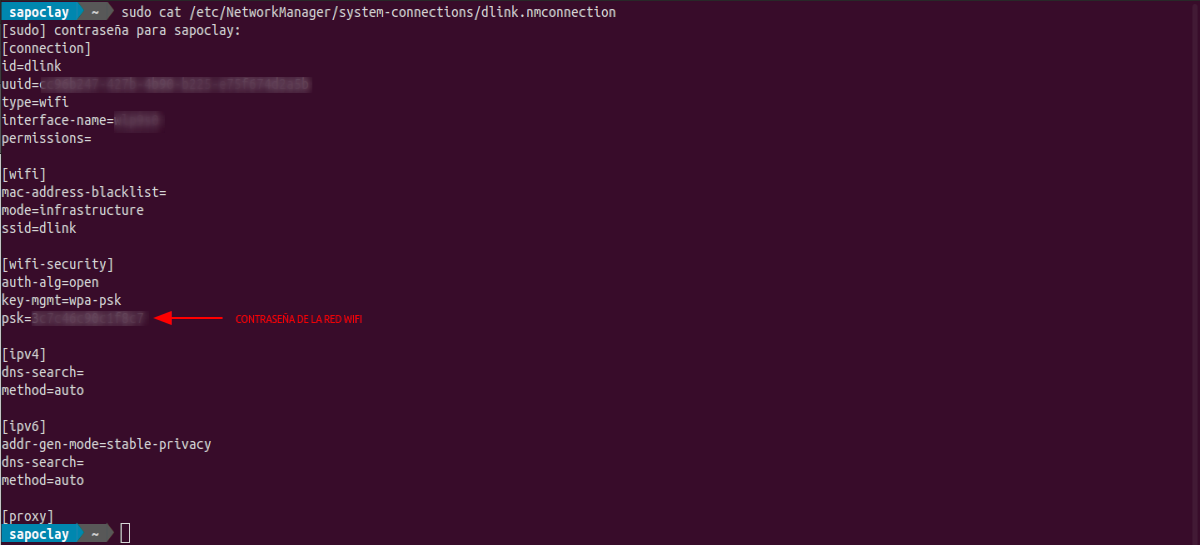


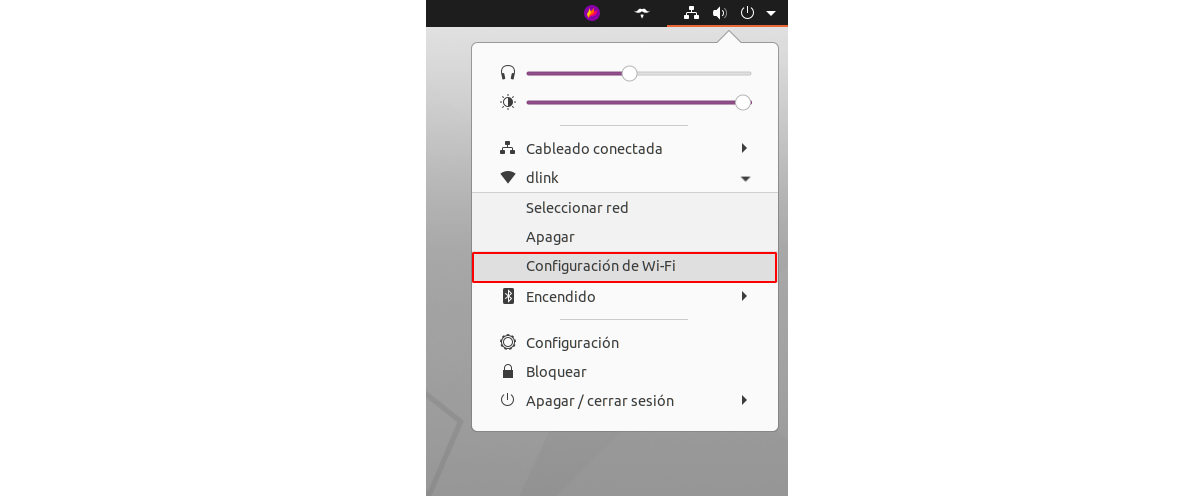
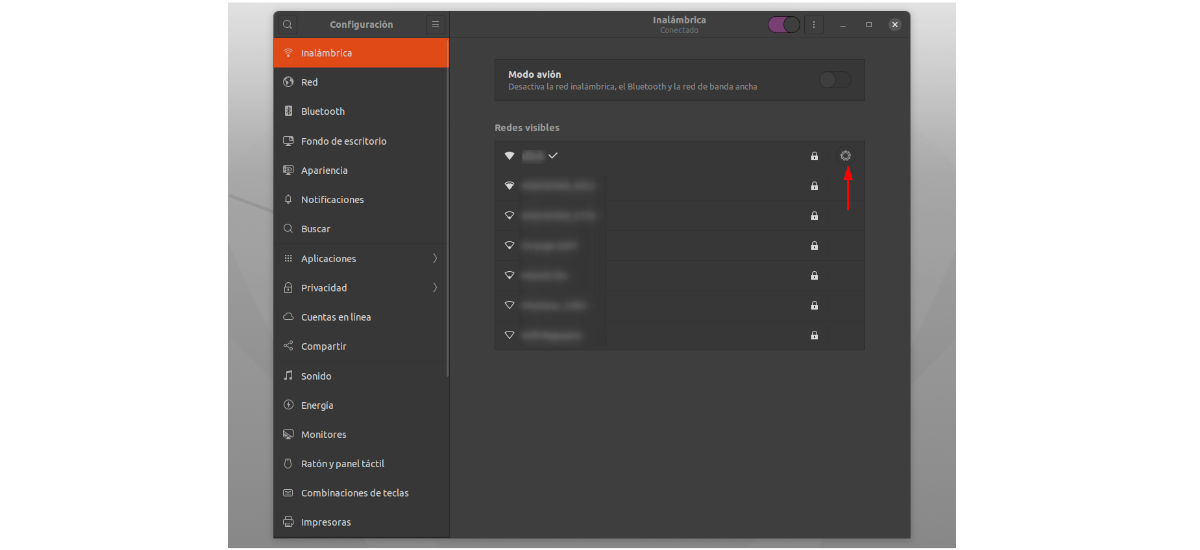

আপনাকে অনেক ধন্যবাদ, এটা খুব দরকারী এবং ভাল ব্যাখ্যা করা হয়েছে.